Come creare un modulo di indagine in WordPress? (Guida facile 2022)
Pubblicato: 2021-12-27Vuoi creare un sondaggio online? Sei confuso su come creare un modulo di sondaggio in WordPress?
Non preoccuparti! In questo articolo, abbiamo creato una linea guida completa su come creare un modulo di sondaggio online in WordPress.
Ma prima di imparare a creare un sondaggio online, vogliamo che tu sappia cos'è un modulo di sondaggio e perché ne hai bisogno sul tuo sito Web WordPress. Quindi, continuiamo.
Che cos'è un modulo di indagine? Perché hai bisogno di un modulo di indagine in WordPress?
Un modulo di indagine è un modulo che contiene domande progettate per raccogliere informazioni sulle esperienze degli utenti. Può essere un modulo lungo o un modulo con un sondaggio, un quiz o qualsiasi altra cosa attraverso la quale l'amministratore può raccogliere i dati e riassumerli per formare un rapporto.
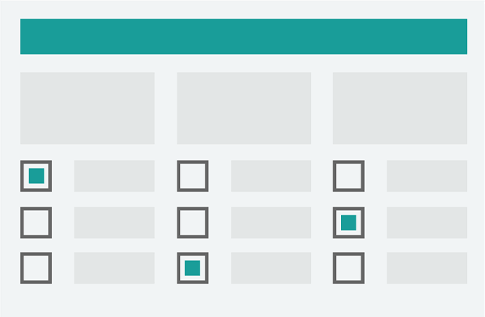
Ad esempio, hai ovviamente un pubblico di destinazione ogni volta che costruisci il tuo sito web. Pertanto, potresti utilizzare strumenti come Google Analytics per ottenere informazioni approfondite sulle attività del tuo pubblico sul tuo sito web. Sebbene ciò possa essere utile per migliorare l'esperienza utente del tuo sito, sarebbe molto meglio interagire con il tuo pubblico uno per uno. E a questo scopo, puoi creare un modulo di sondaggio sul tuo sito web.
Dopo aver creato un sondaggio online, puoi aggiungere le domande pertinenti a cui desideri che i tuoi utenti rispondano. Inoltre, puoi conoscere direttamente i loro gusti e antipatie, ricevere feedback da loro e molti altri. E dopo aver visualizzato i moduli compilati dagli utenti, puoi avere informazioni dettagliate sui margini di miglioramento.
Pertanto, un modulo di sondaggio in un sito Web WordPress ha una grande importanza. Assicura inoltre al tuo pubblico che ascolti le loro voci e migliori in meglio.
Detto questo, impariamo come creare un modulo di sondaggio in WordPress!
Come creare un modulo di indagine in WordPress? (Guida facile)
Passaggio 1: seleziona il miglior plugin per sondaggi WordPress
Il primo passo per creare un sondaggio online in WordPress è scegliere il miglior plugin per la creazione di moduli di WordPress. Per noi, è l'Everest Forms in quanto è uno dei migliori plugin per sondaggi in circolazione.
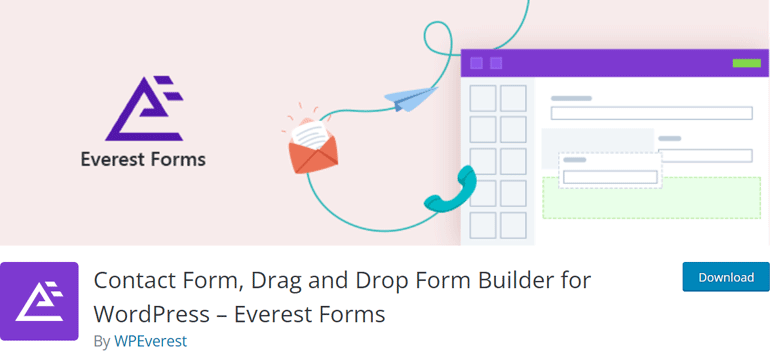
Everest Forms ha una funzione di trascinamento della selezione che ti consente di trascinare gli elementi di tua scelta e rilasciarli nel tuo modulo. È un plug-in per la creazione di moduli di facile utilizzo che chiunque, principiante o esperto, può creare rapidamente un modulo di sondaggio in pochi secondi.
Allo stesso tempo, ha anche tonnellate di modelli predefiniti per creare un sondaggio online. Puoi semplicemente usarli e iniziare in pochissimo tempo. Sono disponibili altre funzionalità come campi illimitati per moduli, integrazione perfetta con diversi strumenti, notifiche e-mail e molto altro.
Inoltre, la loro documentazione e il team di supporto ti aiuteranno in qualsiasi passaggio se ti confonde o desideri aiuto. Pertanto, se non hai scelto il plug-in per creare un sondaggio online, dovresti assolutamente guardare la recensione di Everest Forms e ottenere i massimi vantaggi.
Passaggio 2: scarica il plug-in Everest Forms e installalo
Una volta selezionato il miglior plugin per il tuo sito web, è il momento di installare e attivare il plugin. Qui procederemo con le forme dell'Everest.
Innanzitutto, accedi alla dashboard del tuo sito Web WordPress. Quindi, guidati a Plugin >> Aggiungi nuovo
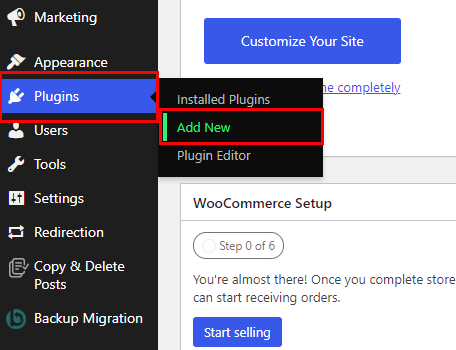
Sullo schermo viene visualizzata una nuova pagina: Aggiungi plug-in con il numero di plug-in. In alto, la pagina avrà una barra di ricerca sul lato destro. Qui, digita il plug-in Everest Forms. Non appena vedi il plug-in, fai clic sul pulsante "Installa ora" . Poco dopo aver installato il plug-in, premi il pulsante "Attiva" per attivare il plug-in sul tuo sito.

Congratulazioni! Ora hai installato e attivato con successo la versione gratuita di Everest Forms.
Passaggio 3: installa le funzionalità e i componenti aggiuntivi richiesti
Puoi facilmente creare un semplice modulo di contatto dalla versione gratuita di Everest Forms; tuttavia, per creare un modulo di indagine, avrai bisogno della versione premium di questo plugin.
Sono disponibili quattro diversi piani premium. Tuttavia, il componente aggiuntivo Sondaggio, Sondaggi e Quiz è disponibile solo sul piano Plus e versioni successive. Quindi, vai avanti e acquista il piano Plus o superiore.
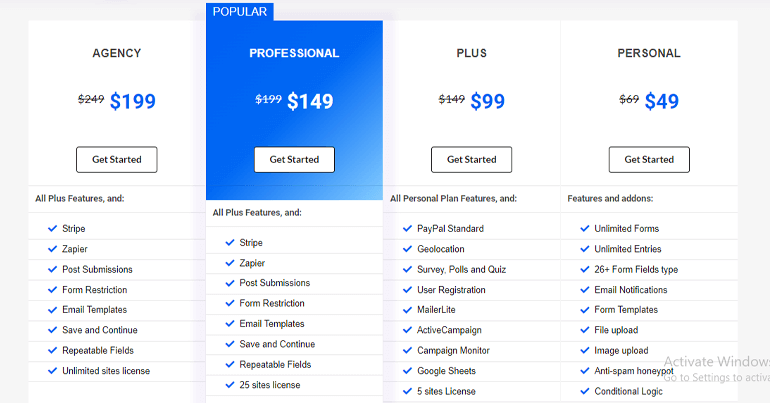
Quando completi la transazione con la versione premium di Everest Forms creando l'account, accedi allo stesso account.
Una volta effettuato l'accesso, vedrai la dashboard per il tuo account. Ora vai su Download e scarica il componente aggiuntivo Everest Forms Pro . Qui, dovrai annotare la chiave di licenza che ricevi dopo aver pagato per la versione premium. Il plugin verrà scaricato in un file zip sul tuo personal computer.
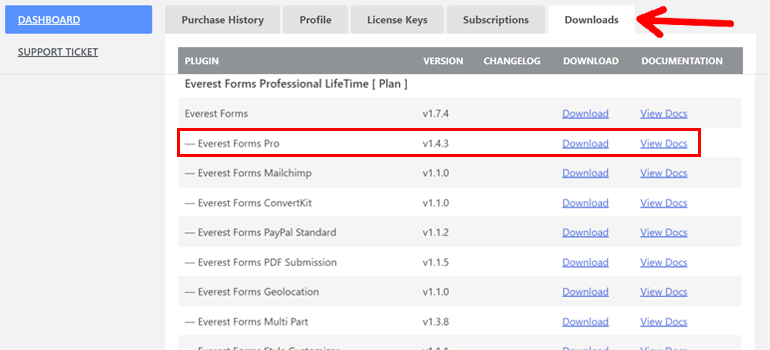
Successivamente, visita la dashboard del tuo sito WordPress per installare e attivare la versione premium del plug-in. Vai su Plugin >> Aggiungi nuovo, clicca su “ Carica Plugin” in alto. Ora scegli il file zip che hai scaricato in precedenza. Quando viene caricato, fai clic su Installa ora e attivalo .
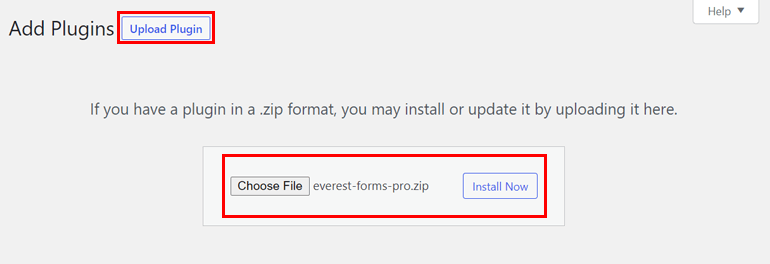
A questo punto, ti verrà chiesto di inserire la chiave di licenza che hai ottenuto dopo l'acquisto del plugin.
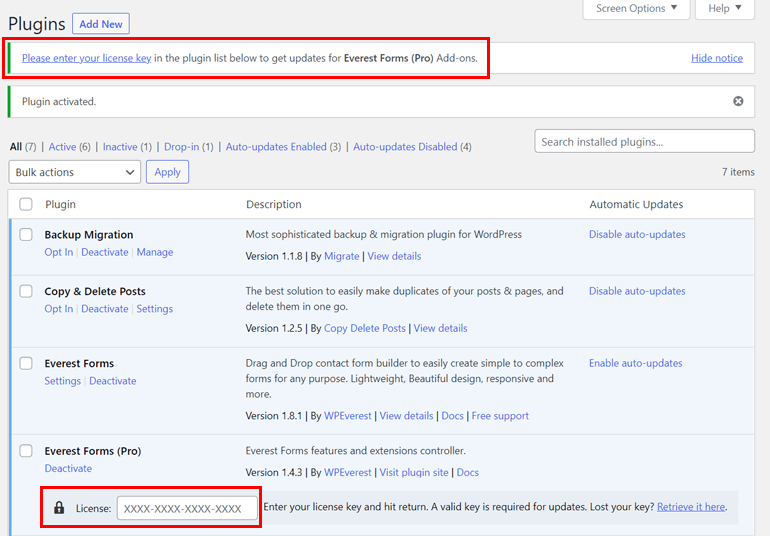
Una volta inserita la chiave, puoi ripetere la procedura per scaricare il componente aggiuntivo: Sondaggio, Sondaggi e Quiz dalla dashboard del tuo account Everest Forms.
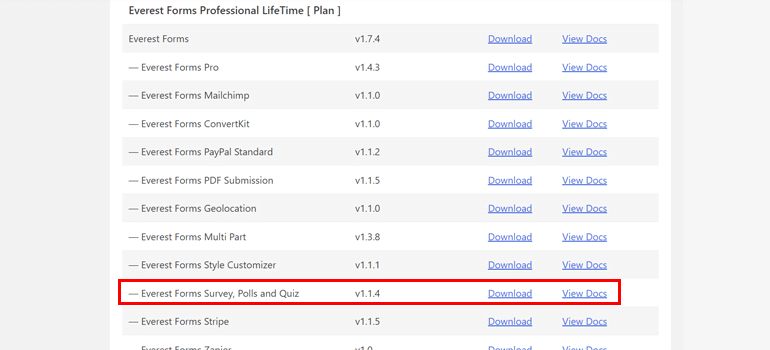
Contemporaneamente, installali e attiva il componente aggiuntivo Sondaggio, Sondaggi e Quiz sul tuo sito WordPress.
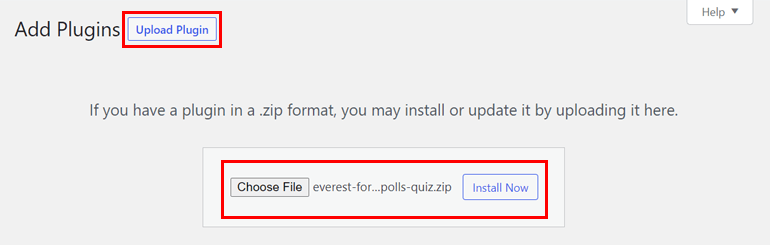
Di conseguenza, la pagina Plugin del tuo WordPress ora ha tre plugin: Everest Forms , Everest Forms Pro e Everest Forms – Survey, Polls e Quiz addon.
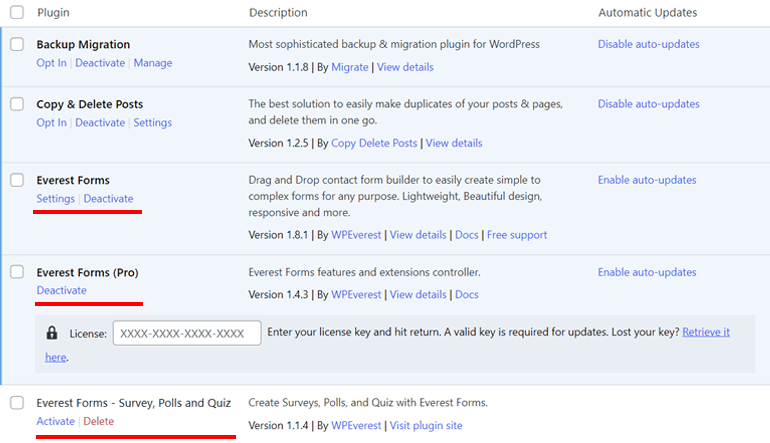
Dopo tutto questo, ora sei dotato di tutto il necessario per creare un modulo di sondaggio sul tuo sito WordPress.
Nota : per creare un modulo di sondaggio è necessaria sia la versione gratuita che quella premium di Everest Forms.
Passaggio 4: crea un modulo di indagine
Ora è il momento di creare un modulo di sondaggio per il tuo sito web. Per questo, vai al Dashboard e fai clic su Everest Forms >>Add New .

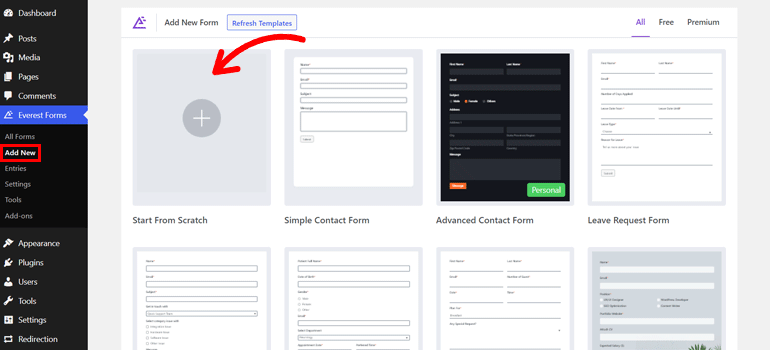
Facoltativamente, sono disponibili anche modelli predefiniti per il modulo da personalizzare e utilizzare. Ma, in questo articolo, ti stiamo insegnando a creare il modulo del sondaggio da zero.
Quindi, continua dandogli un nome.
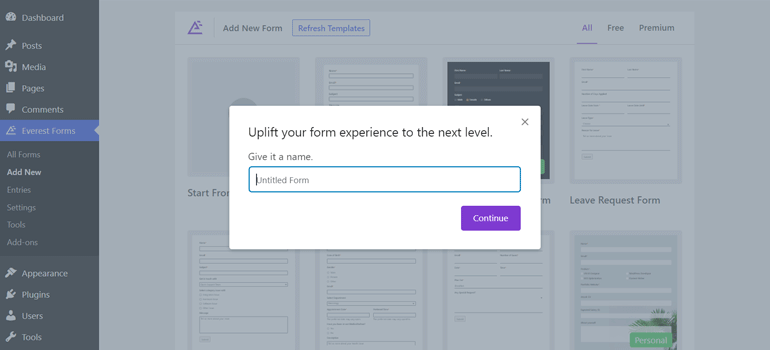
Questo ora ti porterà all'interfaccia del generatore di moduli di Everest Forms come di seguito:

Vedrai Aggiungi campi , che mostra i tipi di campo che puoi utilizzare e Opzioni campo che ti consentono di personalizzare i campi.
Vedrai anche i campi del sondaggio quando scorri verso il basso. Ha tre campi: Rating , Likert e Scale Rating .
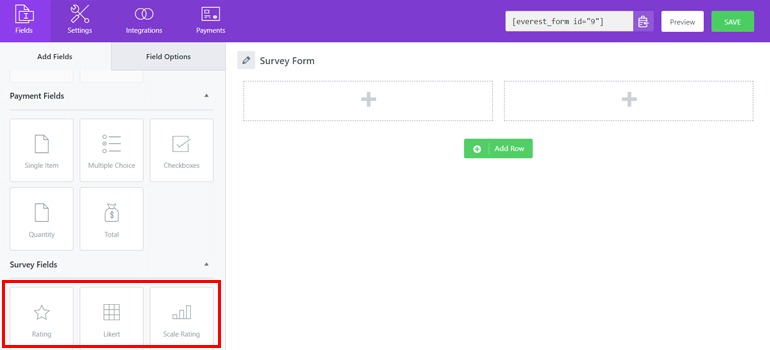
Iniziamo ora a costruire il modulo del sondaggio.
Per cominciare, trascineremo il campo Valutazione nel modulo del sondaggio. Contemporaneamente, puoi anche aggiungere i campi Likert e Scale Rating al modulo.
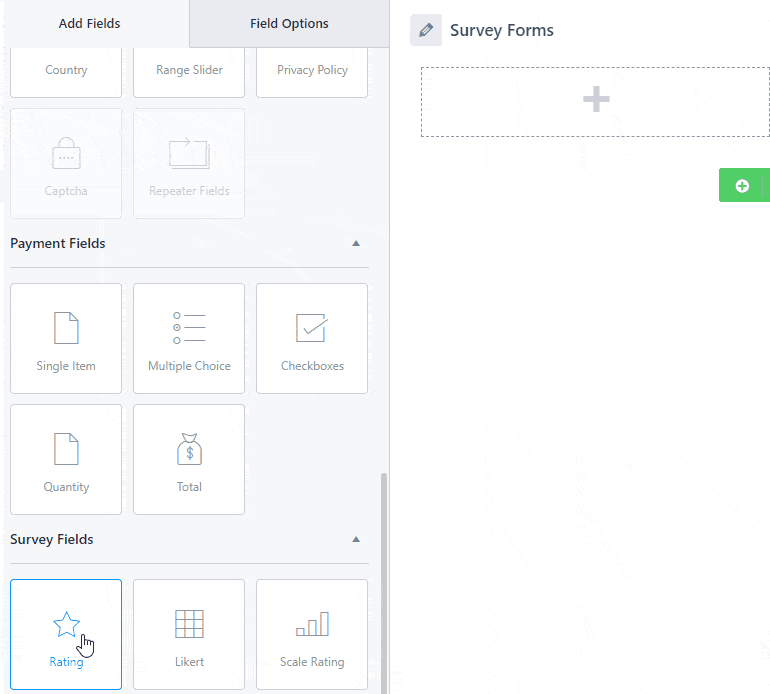
Allo stesso tempo, se desideri fornire l'intera riga per il singolo campo, puoi passare con il mouse nell'angolo in alto a destra, fare clic su Modifica e selezionare il layout.
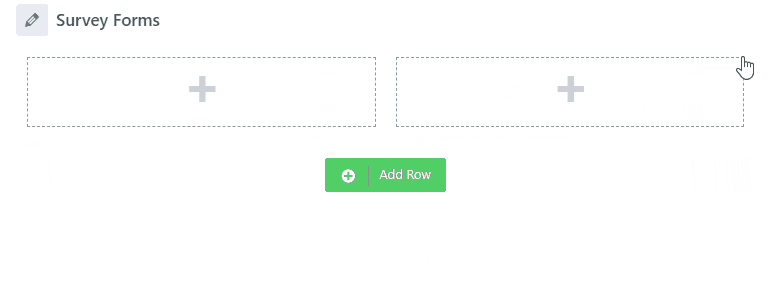
Qui hai creato con successo il modulo del sondaggio.
Passaggio 5: personalizza il modulo del sondaggio
È giunto il momento di apprendere il processo di personalizzazione dei campi. Vai alle Opzioni campo del rispettivo campo e puoi quindi aggiungere Etichetta e Descrizione al campo. Inoltre, puoi aggiungere il campo come obbligatorio per gli utenti e aggiungere il campo messaggio.
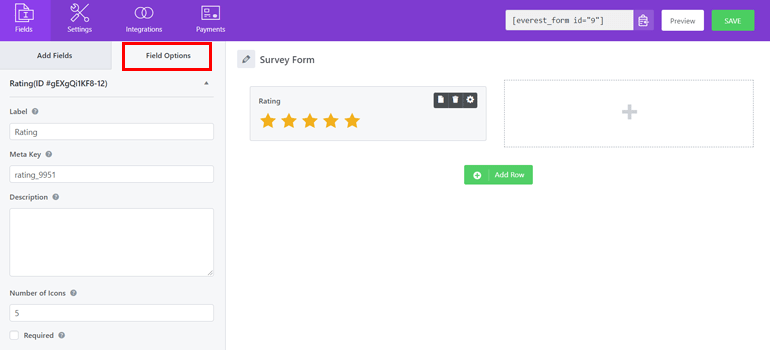
Inoltre, dalle Opzioni avanzate, puoi cambiare il colore delle icone, il tipo di icona, nascondere il campo e aggiungere le classi CSS personalizzate.
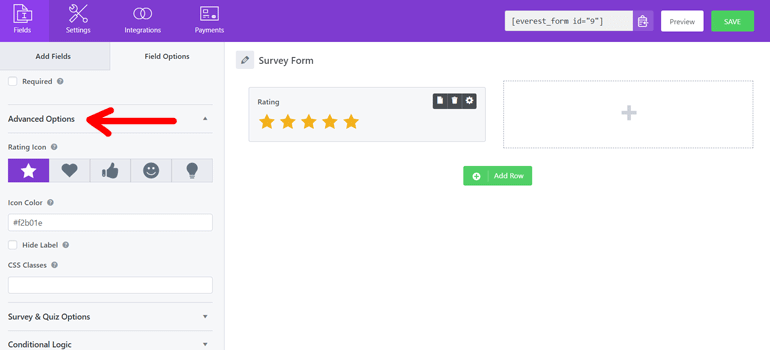
Una volta terminata la personalizzazione, premi il pulsante Salva nell'angolo in alto a sinistra. Nel frattempo, puoi anche visualizzare l' anteprima per guardare il modulo personalizzato.
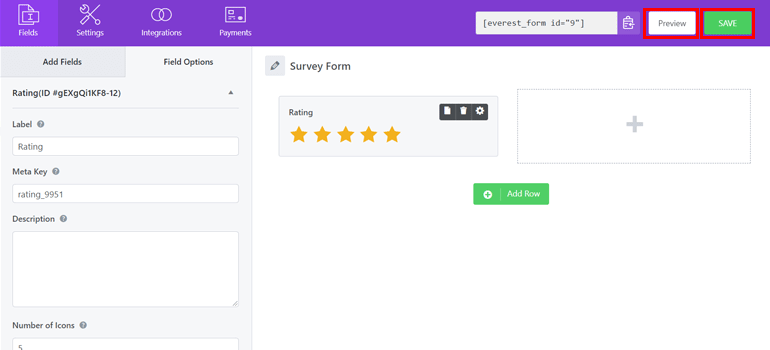
Passaggio 6: abilita i rapporti per il modulo del sondaggio
Quando avrai il modulo del sondaggio pronto, dovrai renderlo in grado di archiviare le risposte. Quindi, vai su Sondaggio, Sondaggi e Quiz dalle Impostazioni e seleziona l'opzione Abilita rapporto sondaggio .
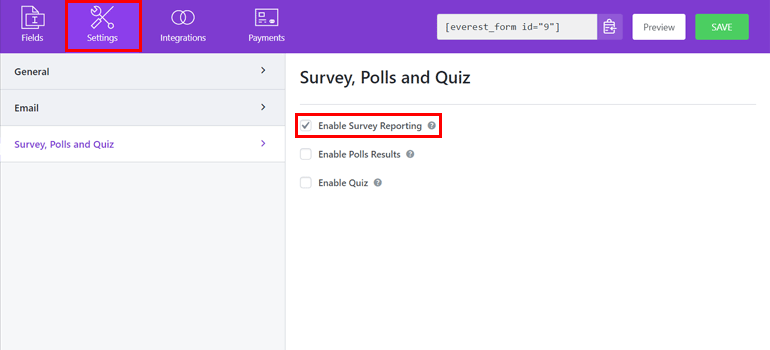
Inoltre, se desideri disabilitare i rapporti per campi specifici, hai la possibilità di farlo. Vai alle Opzioni sondaggio e quiz e deseleziona il campo Abilita sondaggio poiché il campo è abilitato per impostazione predefinita.
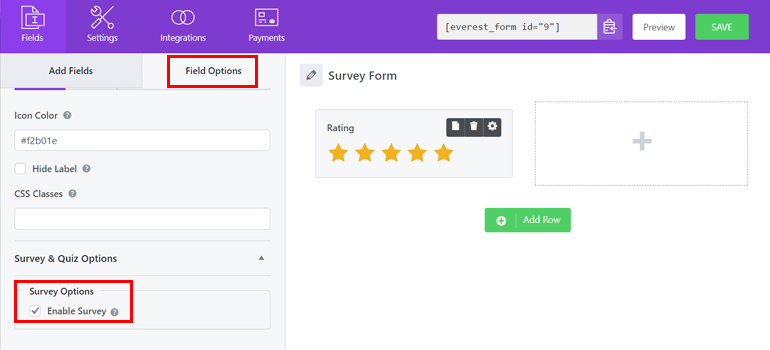
Passaggio 7: configurare le impostazioni
Per questo, vai su Impostazioni >> Generale . Da qui, puoi modificare il nome del modulo, aggiungere una descrizione, un messaggio da visualizzare dopo l'invio del modulo e personalizzare i pulsanti di invio.
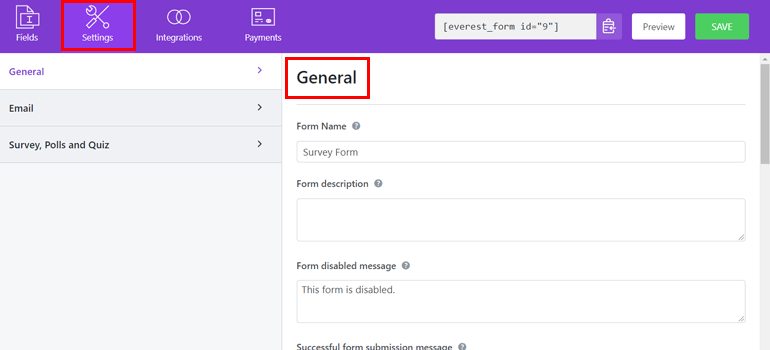
Inoltre, hai anche la possibilità di abilitare o disabilitare l'anti-spam, l'invio di moduli Ajax e la memorizzazione delle informazioni di ingresso degli utenti.
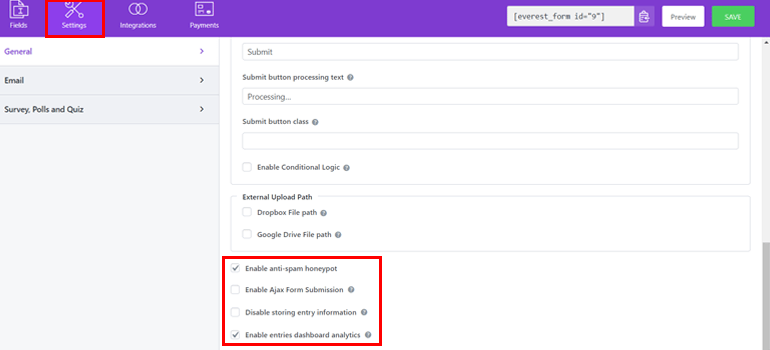
Inoltre, dall'impostazione, puoi andare all'E- mail per attivare la notifica ogni volta che gli utenti inviano il modulo del sondaggio. Qui è necessario aggiungere l'indirizzo e-mail in cui si desidera ricevere le informazioni.
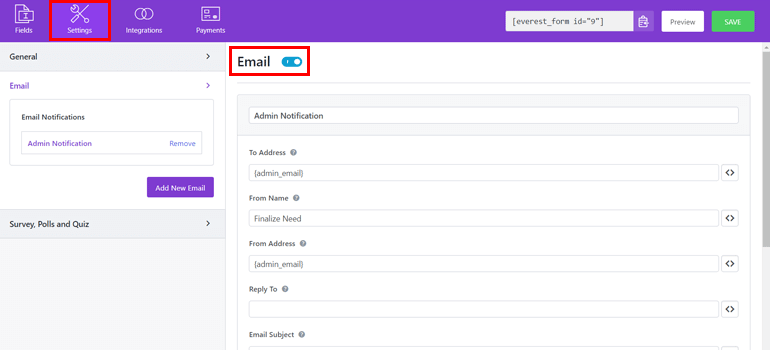
Salva le modifiche una volta che hai finito.
Passaggio 8: aggiungi il modulo del sondaggio alla pagina di WordPress
Dopo aver eseguito i passaggi precedenti, ora sei pronto con il tuo modello di modulo del sondaggio e puoi usarlo sul tuo sito Web WordPress. Per utilizzare il modulo sul sito Web, vai su Pagine o Post della tua dashboard di WordPress.
Apri la pagina/post in cui devi inserire il modulo. Nell'editor, aggiungi il blocco Everest Forms .
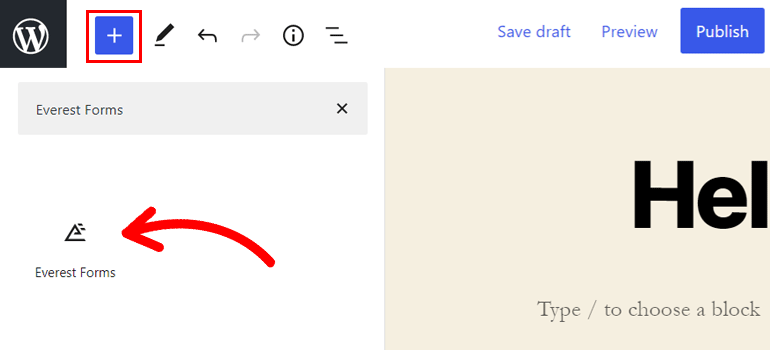
Successivamente, dal menu a tendina, seleziona il modulo che hai appena creato.
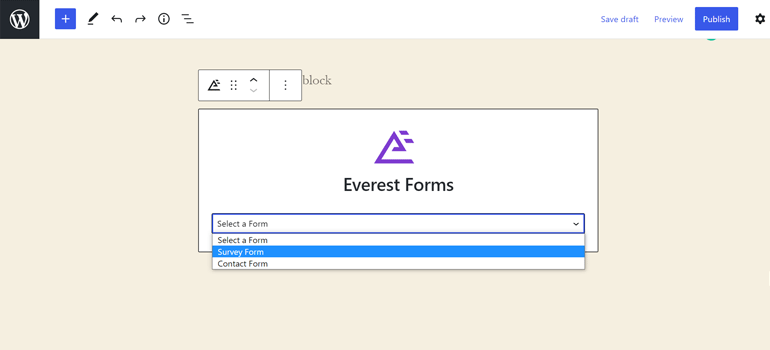
Salva le modifiche apportate e visualizza l' anteprima se vuoi vedere come appare sulla pagina web o sul post.
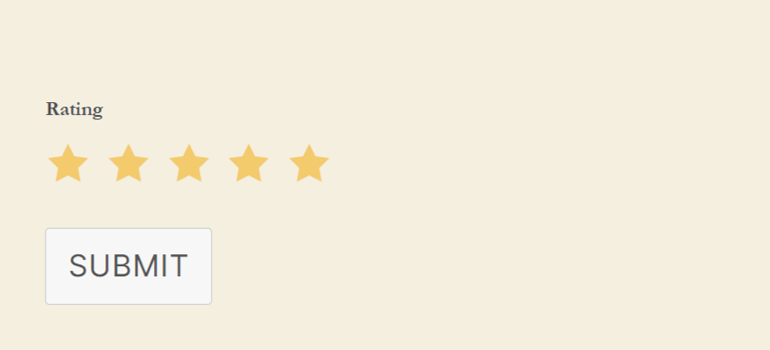
Ora puoi pubblicare il modulo del sondaggio sul tuo sito web.
Passaggio 9: genera report del sondaggio
L'uso quotidiano del modulo di indagine è generare il rapporto raccogliendo le informazioni e valutandole. Quindi, una volta che l'utente inizia a inviare il modulo, puoi visualizzare il rapporto dal modulo del sondaggio.
Per vedere il rapporto, vai alla tua dashboard di WordPress e, da Everest Forms, vai alle voci . Da qui, vedrai i report completi dei campi generati dal tuo modulo di indagine. Mostra il numero totale di risposte, il numero di risposte completate e il numero di respinte.
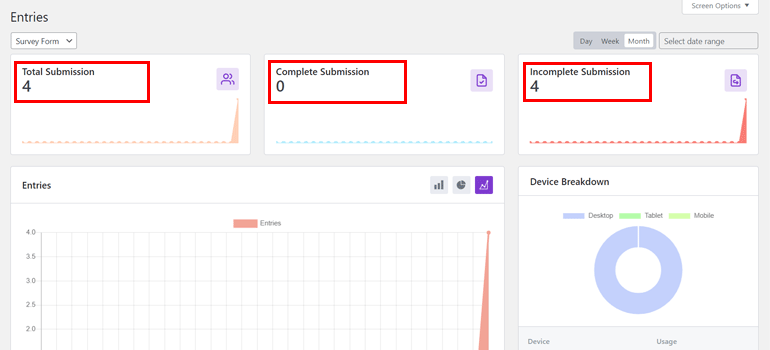
Allo stesso modo, i campi Rating e Scale Rating forniscono anche l'interpretazione grafica sotto forma di grafici a barre e grafici a torta. Inoltre, sul lato destro viene visualizzato il dispositivo utilizzato dai partecipanti per compilare il modulo del sondaggio.
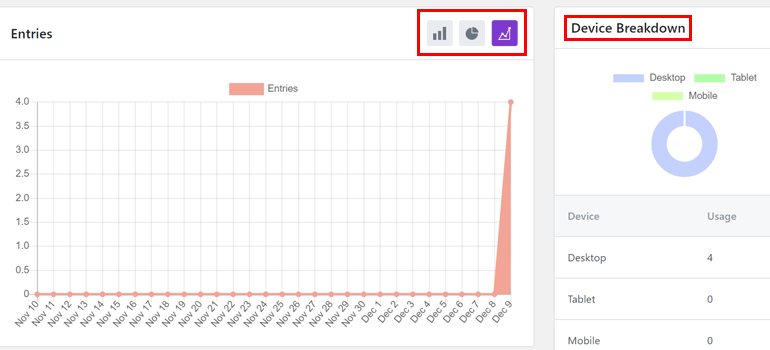
Se hai altri moduli di sondaggio sul sito Web e desideri visualizzare i loro rapporti, fai clic sul menu a discesa e seleziona il modulo desiderato nell'angolo in alto a sinistra.
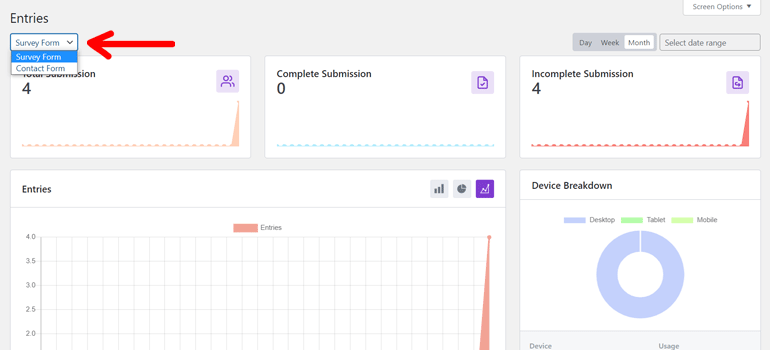
Avvolgendolo!
Questo è tutto per l'articolo su come creare un modulo di sondaggio in WordPress. Ci auguriamo che ora tu possa creare facilmente un sondaggio online seguendo le nostre linee guida. Quindi, vai subito a ottenere i moduli Everest e crea un sondaggio online sul tuo sito Web WordPress.
Inoltre, in caso di confusione, puoi contattare il team di supporto di Everest Forms; sono super veloci nel risolvere qualsiasi domanda.
Nel frattempo, puoi anche controllare le linee guida sulla scelta di un tema adatto per il tuo sito web. Infine, non dimenticare di seguirci su Twitter e Facebook per ricevere un avviso su ogni nuovo articolo.
